كما تعلم ويندوز 10 الذي أطلقته شركة مايكروسوفت جاء بكثير من المميزات الرهيبة والتي يبحث عنها الكثير من مستخدمي نظام ويندوز,ولكن المشكلة أن بعض المميزات في ويندوز 10 تعمل بشكل متخفي في حاسوبك دون أن تعلم اثناء استخدامك لهذه النظام وربما سوف تزعجك مشكلة بطئ سرعة الأنترنت في ويندوز 10 حيث تجده أبطئ مما كان عليه في ويندوز 7 و8.
الى هنا تنتهي مشكله سرقة الانترنت من جهازك وضعف النت في ويندوز 10 لانك بعد عمل هذه الخطوات سوف تحل هذه المشكله شارك الموضوع مع اصدقائك ليستفاد الجميع .
حل مشكلة سرقة الانترنت وضعف النت في ويندوز 10
واليوم سوف نتعرف على ميزة موجودة في ويندوز 10 وهي مايعرف windows update والتي تقوم بسرقة الانترنت منك دون ان تشعر بذلك وربما قد لاتصدق هذه المشكلة ولكن عندما تتطبيق الخطوات التي سوف نشرحها حول كيفية أيقاف ميزة windows update التي تقوم بسرقة الأنترنت والتي سوف تلاحظ أزدياد سرعة الانترنت في حاسوبك بشكل كبير.
وتعتبر هذه الميزة تعمل بشكل تلقائي في ويندوز 10 وتعمل على تبادل شبكة الأنترنت بينك وبين المستخدمين وهذه يدل على ان الميزة تسرق منك الكثير من الانترنت بدون اي علم منك,حيث قامت شركة مايكروسوفت بأخفاء هذه الميزة عن المستخدمين من أجل نشر الويندوز وتوفير الوقت والجهد من أجل تخفيف الضغط على الخوادم التابعة لشركة مايكروسوفت.
لمعرفة أيقاف تعطيل عملية خاصية windows update كل ماعليم هوه أتباع الخطوات التالية.
1-توجه الى قائمة أبدا او stare في حاسوبك وختر منها Setting او اعدادات.
2-سوف تظهر لك نافذة نقوم بتوجة الى أخر خيار ونختار منها Update & Security
3-ومن قائمة windows update نختار خيار Advanced options او الخيارات المتقدمة
4-ومنها نختار Choose how update are delivered
5-بعد ذلك نقوم بتعطيل خاصية ميزة التخديث من أي مكان او Update from more than one place كما في الصورة التالي:
الى هنا تنتهي مشكله سرقة الانترنت من جهازك وضعف النت في ويندوز 10 لانك بعد عمل هذه الخطوات سوف تحل هذه المشكله شارك الموضوع مع اصدقائك ليستفاد الجميع .

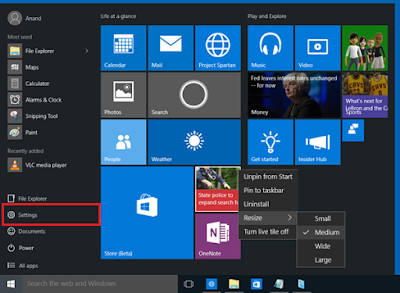

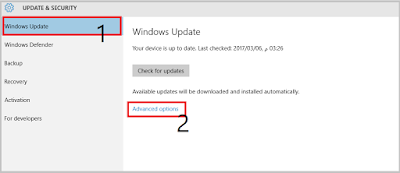
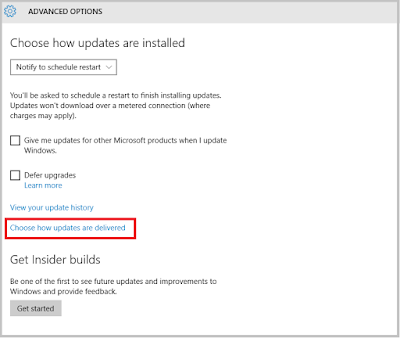

ليست هناك تعليقات:
إرسال تعليق